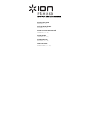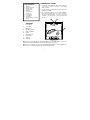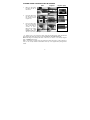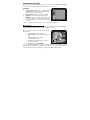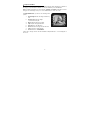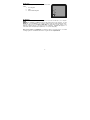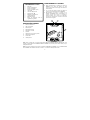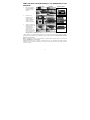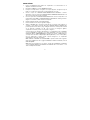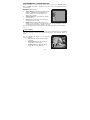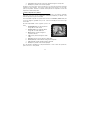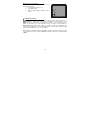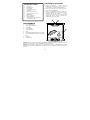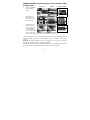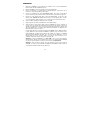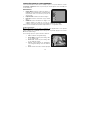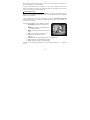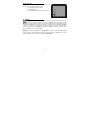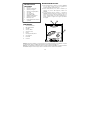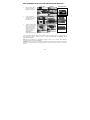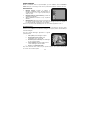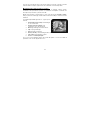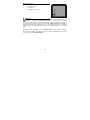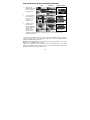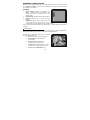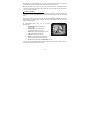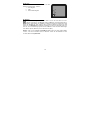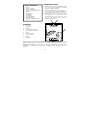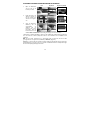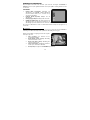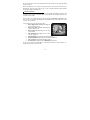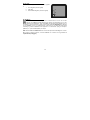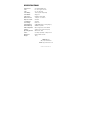La pagina si sta caricando...
La pagina si sta caricando...
La pagina si sta caricando...
La pagina si sta caricando...
La pagina si sta caricando...
La pagina si sta caricando...
La pagina si sta caricando...
La pagina si sta caricando...
La pagina si sta caricando...
La pagina si sta caricando...
La pagina si sta caricando...
La pagina si sta caricando...
La pagina si sta caricando...
La pagina si sta caricando...
La pagina si sta caricando...
La pagina si sta caricando...
La pagina si sta caricando...
La pagina si sta caricando...
La pagina si sta caricando...
La pagina si sta caricando...

19
MANUTENZIONE E CURA
Pulire periodicamente la superficie di vetro del FILM2SD
con uno straccio asciutto di cotone per garantire che
produca un’immagine nitida durante l’uso.
Servirsi della spazzola per la pulizia in dotazione per
rimuovere la polvere dalla lampada posteriore del
FILM2SD.
Si raccomanda di pulire la pellicola (e i supporti del
FILM2SD) prima di inserirla nello scanner in modo che la
polvere o la sporcizia non offuschino l’immagine. Se non si
hanno i materiali adatti per procedere adeguatamente a
questa operazione, rivolgersi ad un negozio specializzato
in fotografia.
PANORAMICA
1. Tasto di alimentazione
2. LED di alimentazione
3. Tasto OK
4. Tasto Up / Mirror
5. Tasto Down / Flip
6. Display
7. Slot supporto della pellicola
8. Slot scheda SD
9. Porta USB
10. Uscita TV
Nota Bene: Inserire la scheda SD con l’etichetta rivolta verso il basso nello SLOT per SCHEDA SD. espellere
la scheda SD dallo SLOT per SCHEDA SD, innanzitutto premerlo, quindi estrarla dallo slot.
Nota bene: per visualizzare le immagini sul televisore anziché sul display del FILM2SD, collegare l’USCITA TV
del FILM2SD all’ingresso video del proprio televisore servendosi del cavo di uscita TV in dotazione.
CONTENUTI DELLA
CONFEZIONE
Film 2 SD
Supporto per diapositive
Supporto per negativi
Supporto per negativi (rullino)
Cavo USB
Cavo di uscita TV
Scheda SD da 1GB
Adattatore di alimentazione
Spazzola per la pulizia
Manuale per l'uso
Libretto di istruzioni di sicurezza
e garanzia
5
4
1
2
3
8
9
6
10
7

20
COLLOCAMENTO DI PELLICOLA E DIAPOSITIVE NEI SUPPORTI
1. Aprire il supporto della
pellicola sollevando la
linguetta posta sul fondo.
2. Inserire le diapositive
negli appositi slot, oppure
appoggiare il negativo
sull'apposito slot.
3. Chiudere il supporto della
pellicola. Assicurarsi che
il dispositivo di chiusura e
i lati del supporto siano
saldamente in posizione.
Premere il supporto
unicamente tramite lo
SLOT PORTA
PELLICOLE nella direzione della freccia (da destra a sinistra).*
* Per passare all’immagine successiva quando si utilizza il supporto negativi (rullino), far scorrere la pellicola
stessa attraverso il supporto (quando il supporto è inserito nello SLOT PER IL SUPPORTO DELLA
PELLICOLA del FILM2SD).
Nota bene: se l’immagine viene scannerizzata al contrario o riflessa, si può correggere questa situazione
servendosi in seguito dei tasti FLIP o MIRROR.
Suggerimento: per evitare di collocare il negativo nella direzione sbagliata (cosa che provocherà un’immagine
specchiata), assicurarsi di leggere correttamente i numeri di serie in cima al negativo quando lo si colloca nel
supporto.
Diapositive Negativi
Negativi (Rullino)

21
GUIDA RAPIDA
1. Collegare il FILM2SD alla porta USB del computer o ad una presa di alimentazione
servendosi dell’adattatore in dotazione.
2. Accendere il FILM2SD servendosi del tasto POWER.
3. Collocare le diapositive o i negativi nel supporto adeguato. Assicurarsi che il dispositivo
di chiusura e i lati del supporto siano saldamente in posizione.
4. Inserire il supporto nello SLOT SUPPORTO DELLA PELLICOLA. Premere il supporto
unicamente tramite lo SLOT PORTA PELLICOLE nella direzione della freccia (da destra
a sinistra).
5. Inserire la scheda SD nello SLOT per SCHEDA SD. Inserire la scheda SD con l’etichetta
rivolta verso il basso nello SLOT per SCHEDA SD. Quando si salvano le immagini
scannerizzate, queste verranno memorizzate sulla scheda SD.
6. Catturare l’immagine premendo il tasto OK.
7. Premere nuovamente il tasto OK per salvare l’immagine.
8. Spegnere il FILM2SD prima di rimuovere la scheda SD (altrimenti i relativi contenuti
potrebbero andare perduti). Per espellere la scheda SD dallo SLOT per SCHEDA SD,
innanzitutto premerlo, quindi estrarla dallo slot. È ora possibile inserirla in un dispositivo
compatibile SD quale un portafotografie digitale, un computer o un televisore, per
visualizzare le immagini.
Se si desidera trasferire le immagini direttamente al computer dal FILM2SD, collegare il
FILM2SD al computer con il cavo USB in dotazione e selezionare l’icona USB (modalità
USB) dal Menu principale per stabilire il collegamento. Il FILM2SD apparirà come una
periferica rimuovibile in "Risorse del computer" (Windows) o sul Desktop (Mac). Una volta
stabilito il collegamento, è possibile copiare le immagini sul computer trascinando i file
immagine sul disco rigido.
Nota bene: quando il FILM2SD si trova in modalità USB, non sarà possibile
scannerizzare altre immagini. Per abilitare nuovamente la scansione, spegnere il
FILM2SD, quindi accenderlo nuovamente ed entrare in Modalità Capture.
Nota bene: per visualizzare le immagini sul televisore anziché sul display del FILM2SD,
collegare l’USCITA TV del FILM2SD all’ingresso video del proprio televisore servendosi
del cavo di uscita TV in dotazione.

22
USO E FUNZIONI
Quando si visualizzano menu con opzioni multiple, si possono utilizzare i tasti UP / MIRROR e
DOWN / FLIP per scorrere lungo i menu stessi e premere il tasto OK per selezionare una voce.
MAIN PRINCIPALE
1. Modalità Capture: permette di catturare le
immagini. Il FILM2SD entrerà automaticamente in
modalità Capture se non vengono premuti tasti per
cinque secondi.
2. Modalità Playback (di riproduzione): permette di
visualizzare le immagini.
3. Tipo di pellicola: selezionare il tipo di pellicola
utilizzata.
4. Modalità USB: permette di trasferire le immagini ad
un computer collegato tramite USB. Una volta che le immagini si trovano sul computer, è
possibile visualizzarle e modificarle come desiderato.
Se non sono presenti schede SD dell’apposito slot, sullo schermo apparirà un’icona “?”.
Modalità Captura
Quando ci si trova in modalità Capture, una spia rossa a livello dell’angolo superiore sinistro
indicherà che il FILM2SD sta visualizzando l’immagine nel supporto pellicola. Premere OK per
catturare l’immagine.
Una volta catturata l’immagine, appariranno le seguenti
opzioni del menu:
1. Save (salva): salva l’immagine captata.
2. Rotate right (ruota a destra): ruota
l’immagine in senso orario di 90°.
3. Rotate left (ruota a sinistra): ruota l’immagine
in senso antiorario di 90°.
4. Cancel (annulla): annulla la modifica senza
salvare l’immagine sulla scheda SD.
5. Home: torna al Menu principale.
Dopo aver selezionato Save o Cancel, si può spostare il supporto per la pellicola all’immagine
successiva che si desidera captare.
1
2
3
4
1
2
3
4 5

23
Una volta che la scheda SD è piena, sullo schermo appare l’icona “FULL”. Trasferire i contenuti
della scheda SD al computer, oppure inserire una scheda SD con memoria disponibile.
Modalità Playback / Edit (riproduzione / modifica)
Quando si entra in modalità di riproduzione/modifica, le immagini catturate verranno
visualizzate in una presentazione, potendo così visualizzarne un’anteprima o modificarle. Per
interrompere la presentazione, premere il tasto OK.
Quando la presentazione è stata interrotta, ci si può servire dei tasti UP / MIRROR e DOWN /
FLIP per passare da un’immagine salvata all’altra. Premere il tasto OK per selezionarne una da
modificare.
In modalità Playback/Edit appariranno le seguenti opzioni
da menu:
1. Rotate right (ruota a destra): ruota l’immagine
in senso orario di 90°.
2. Rotate Left (ruota a sinistra): ruota
l’immagine in senso antiorario di 90°.
3. Mirror: gira l’immagine da sinistra a destra.
4. Flip: capovolge l’immagine.
5. Exit: torna alla presentazione.
6. Delete (cancella): cancella l’immagine dalla scheda SD.
7. Save (salva): salva l’immagine captata.
8. Home: torna al Menu principale.
Se non sono presenti immagini salvate sulla scheda SD quando ci si trova in modalità di
riproduzione, sullo schermo apparirà un’icona “?”.
1 5
2 6
3 7
4 8

24
Typo di Pellicola
Selezionare qui il tipo di pellicola inserito nel supporto.
1. Negativo a colori
2. Diapositiva
3. Negativo in bianco e nero
Modalità USB
La modalità USB permette di trasferire immagini dalla scheda SD direttamente sul
computer. In modalità USB, il FILM2SD diventa un lettore di schede SD per il computer.
Per entrare in modalità USB, collegare il FILM2SD alla porta USB del computer servendosi del
cavo USB in dotazione. Quindi, selezionare l’icona USB dal Menu principale del FILM2SD. A
DISPLAY apparirà un simbolo USB a indicare che è stata stabilita la connessione. Il FILM2SD
apparirà come una periferica rimuovibile in "Risorse del computer" (Windows) o sul Desktop
(Mac).
Nota bene: quando il FILM2SD si trova in modalità USB, non sarà possibile scannerizzare
altre immagini. Per abilitare nuovamente la scansione, spegnere il FILM2SD, quindi accenderlo
nuovamente ed entrare in Modalità Capture.
1
2
3
La pagina si sta caricando...
La pagina si sta caricando...
La pagina si sta caricando...
La pagina si sta caricando...
La pagina si sta caricando...
La pagina si sta caricando...
La pagina si sta caricando...
La pagina si sta caricando...
La pagina si sta caricando...
La pagina si sta caricando...
La pagina si sta caricando...
La pagina si sta caricando...

SPECIFICATIONS
Image Sensor: 5-megapixel CMOS sensor
Lens: F no.=2.0, 4 glass elements
LCD: 2.4" color TFT LCD
Scan Quality: 1,800 dpi (3,600 interpolated)
Scan Method: Single pass
Light Source: Backlight (3 white LEDs)
Data Conversion: 10 bits per color channel
Exposure Control: Automatic
Color Balance: Automatic
Focus Range: Fixed focus
Internal Memory: 24 MB NAND Flash (for saving images)
External Memory: SD/MMC compatible
USB Configuration: Mass Storage Device Class / MSDC
Interface: USB2.0, TV-out (video 3.5mm jack)
Operating Systems: Windows XP / Vista
Power: 5 V adapter (included) or USB-powered
Dimensions: 82mm x 86mm x 152mm
Weight: .39 kg
ION Audio, LLC
Tel: (U.S.) 401.658.3743
E-mail: [email protected]
MANUAL VERSION 1.4

www.ionaudio.com
-
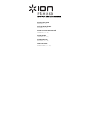 1
1
-
 2
2
-
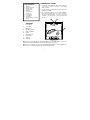 3
3
-
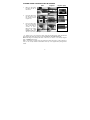 4
4
-
 5
5
-
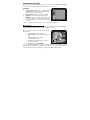 6
6
-
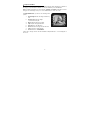 7
7
-
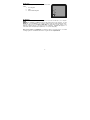 8
8
-
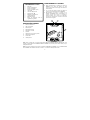 9
9
-
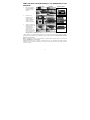 10
10
-
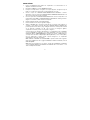 11
11
-
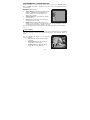 12
12
-
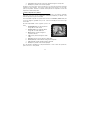 13
13
-
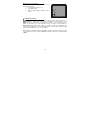 14
14
-
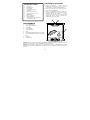 15
15
-
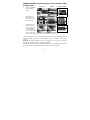 16
16
-
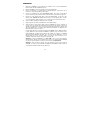 17
17
-
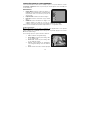 18
18
-
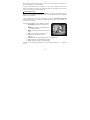 19
19
-
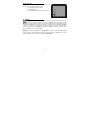 20
20
-
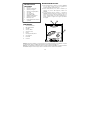 21
21
-
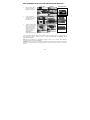 22
22
-
 23
23
-
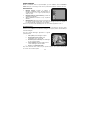 24
24
-
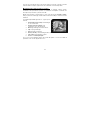 25
25
-
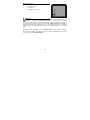 26
26
-
 27
27
-
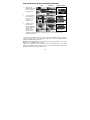 28
28
-
 29
29
-
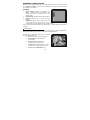 30
30
-
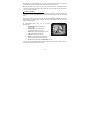 31
31
-
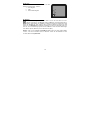 32
32
-
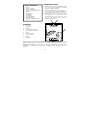 33
33
-
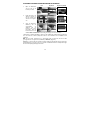 34
34
-
 35
35
-
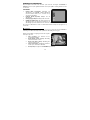 36
36
-
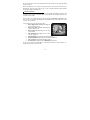 37
37
-
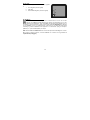 38
38
-
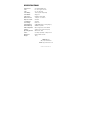 39
39
-
 40
40
in altre lingue
- English: iON FILM 2 SD User manual
- français: iON FILM 2 SD Manuel utilisateur
- español: iON FILM 2 SD Manual de usuario
- Deutsch: iON FILM 2 SD Benutzerhandbuch
- Nederlands: iON FILM 2 SD Handleiding
Documenti correlati
-
iON FILM 2 SD PRO Guida Rapida
-
ION Audio Film 2 SD Plus Manuale del proprietario
-
ION Audio PICS 2 SD Manuale utente
-
iON PICS 2 SD Manuale utente
-
iON FILM 2 SD PRO Guida Rapida
-
iON OMNI SCAN Guida Rapida
-
ION Audio DIO PICS2SD Manuale del proprietario
-
ION Audio DIO PICS2SD Manuale utente
-
iON PICS 2 PC Manuale utente